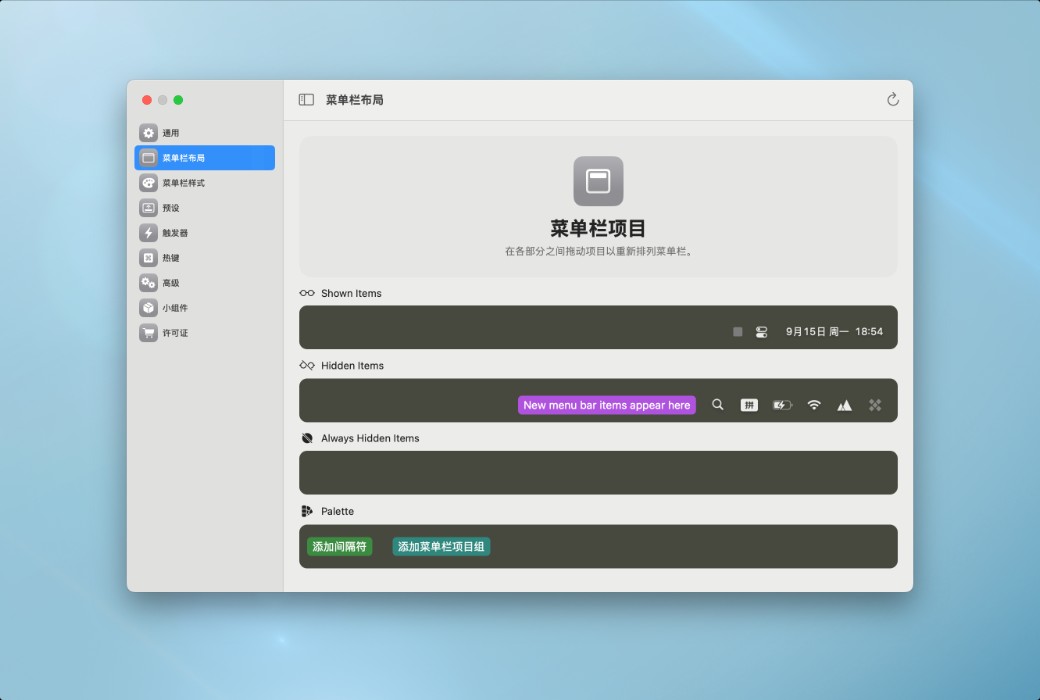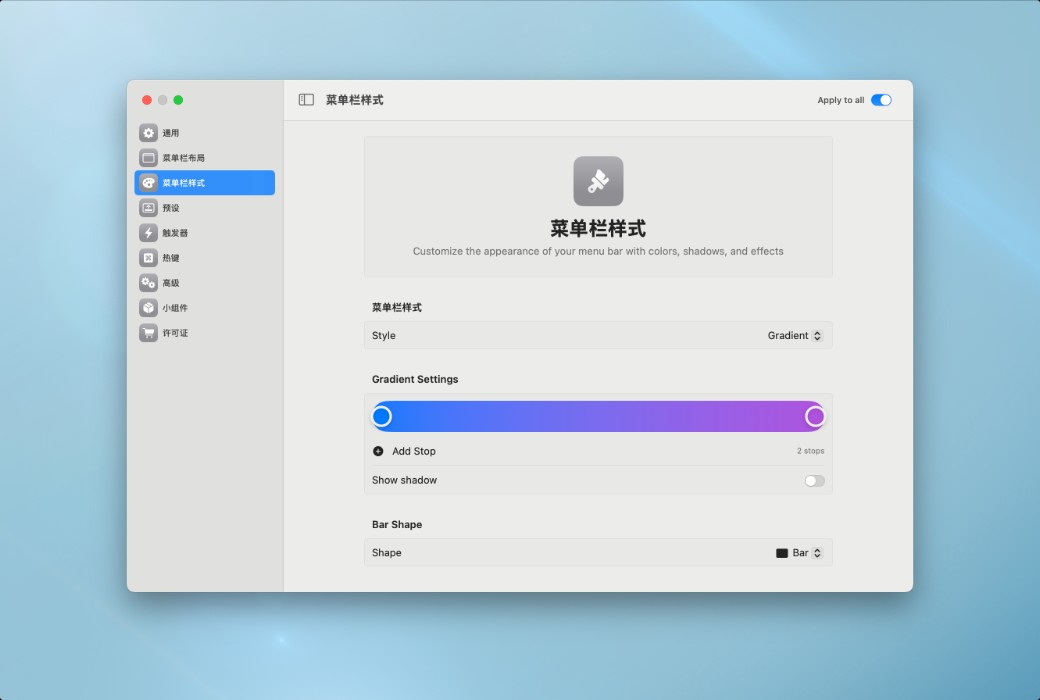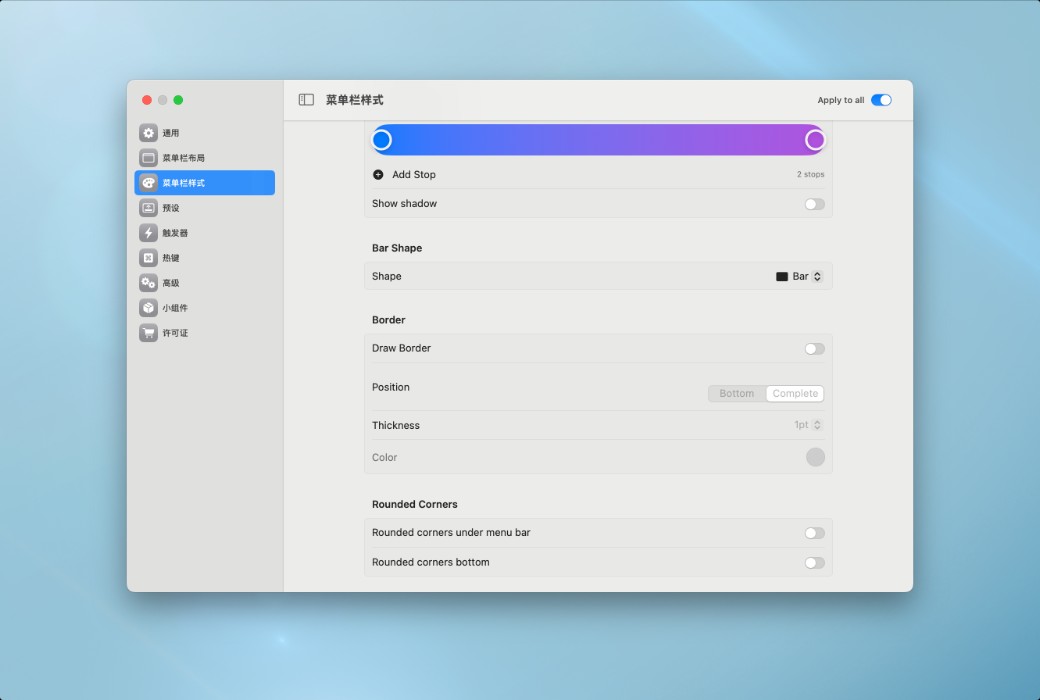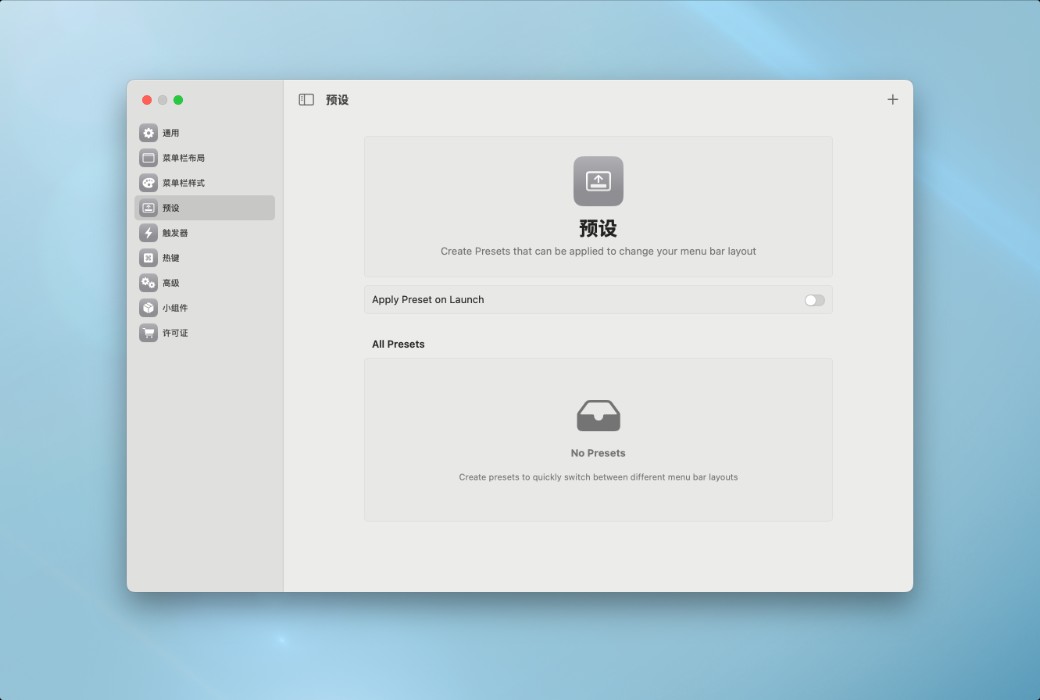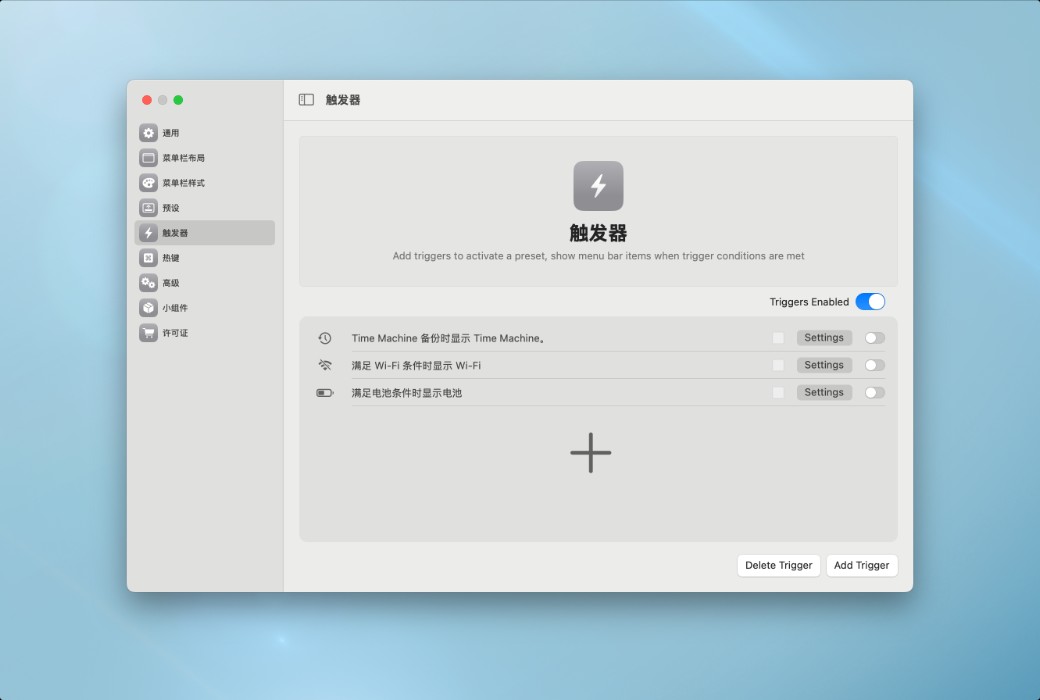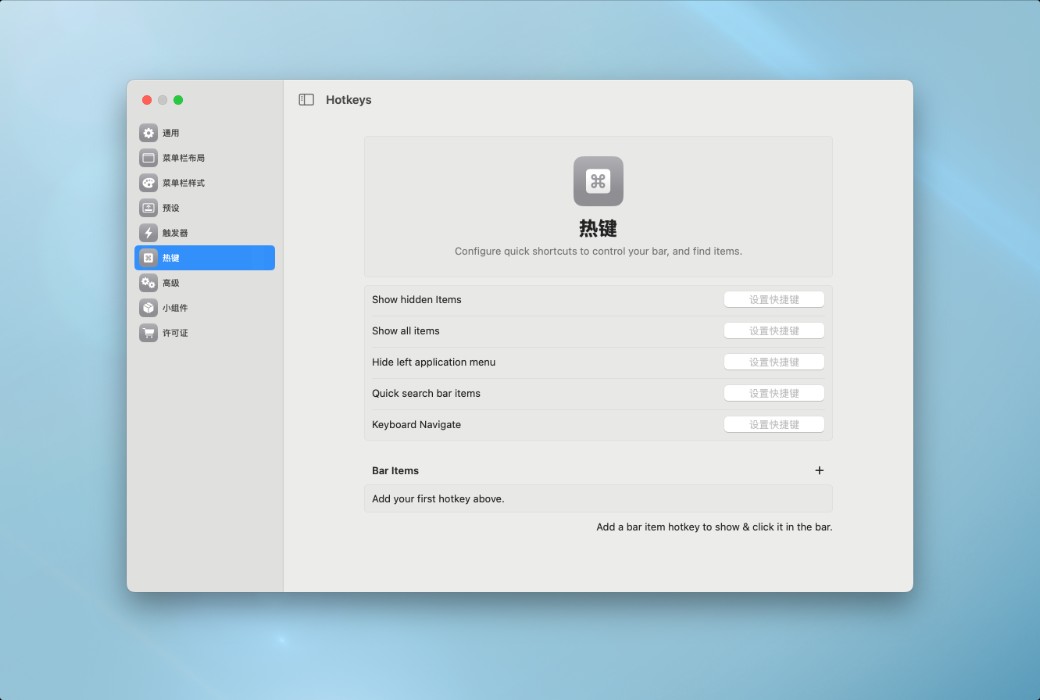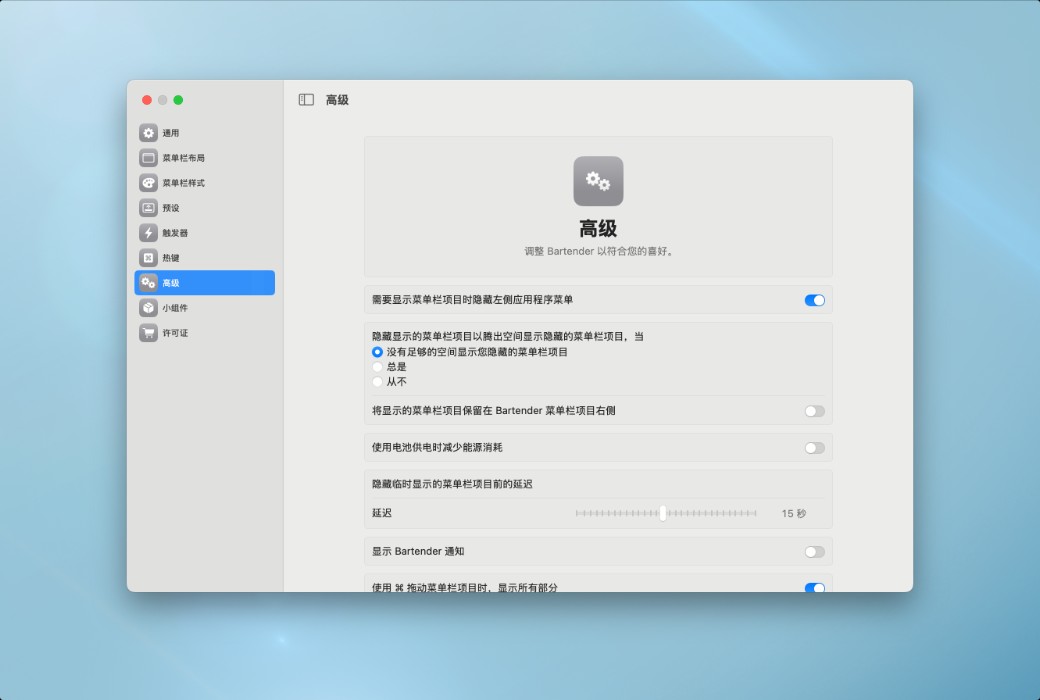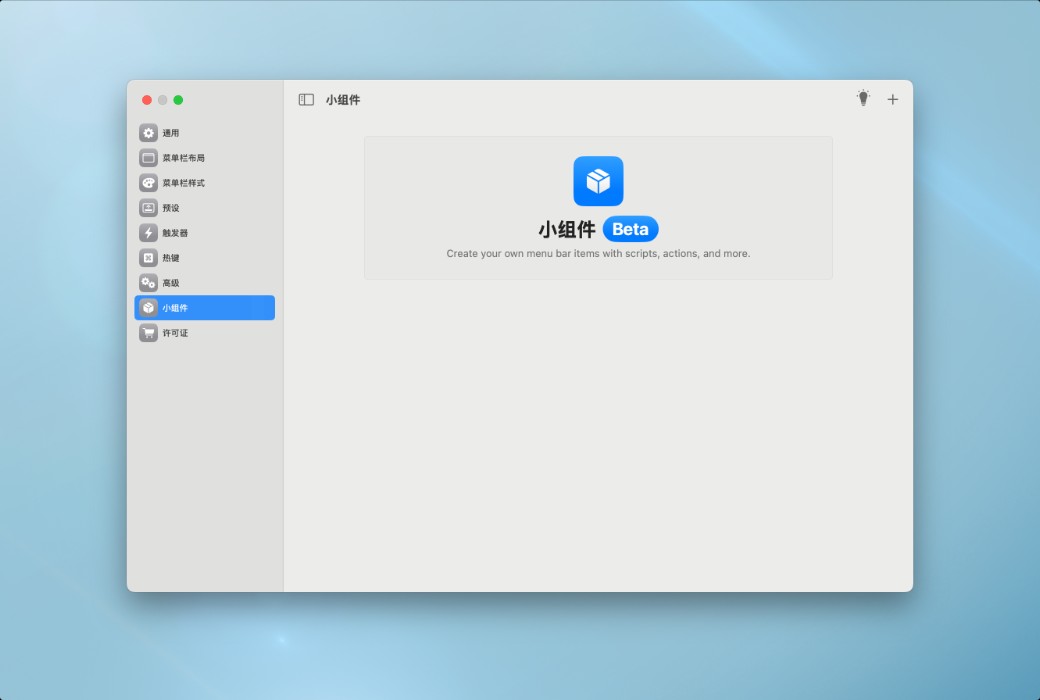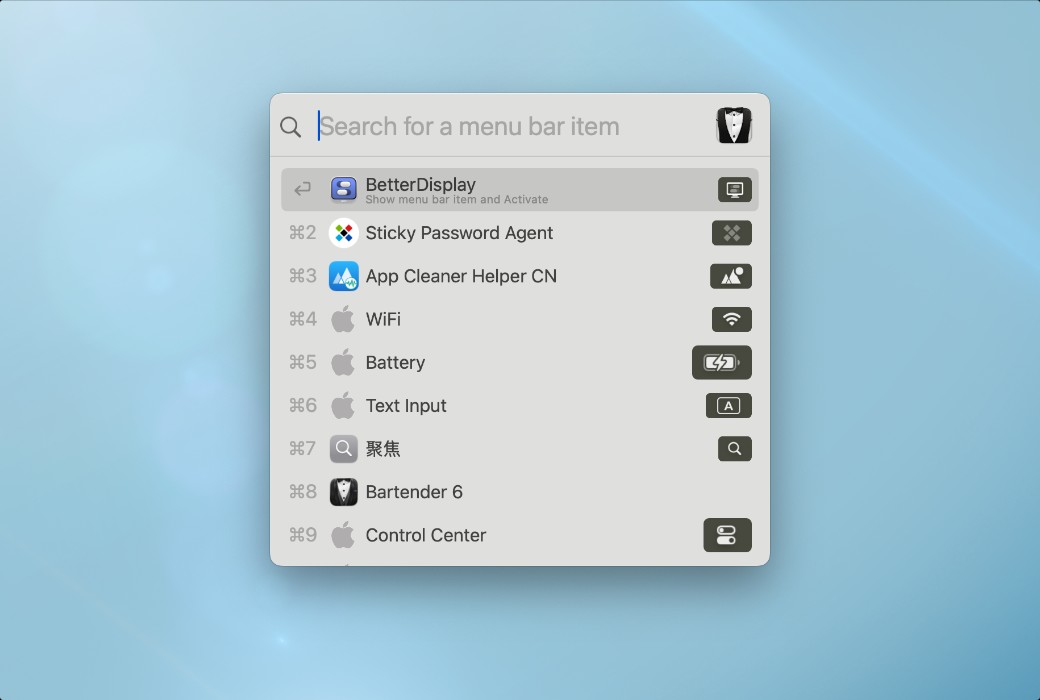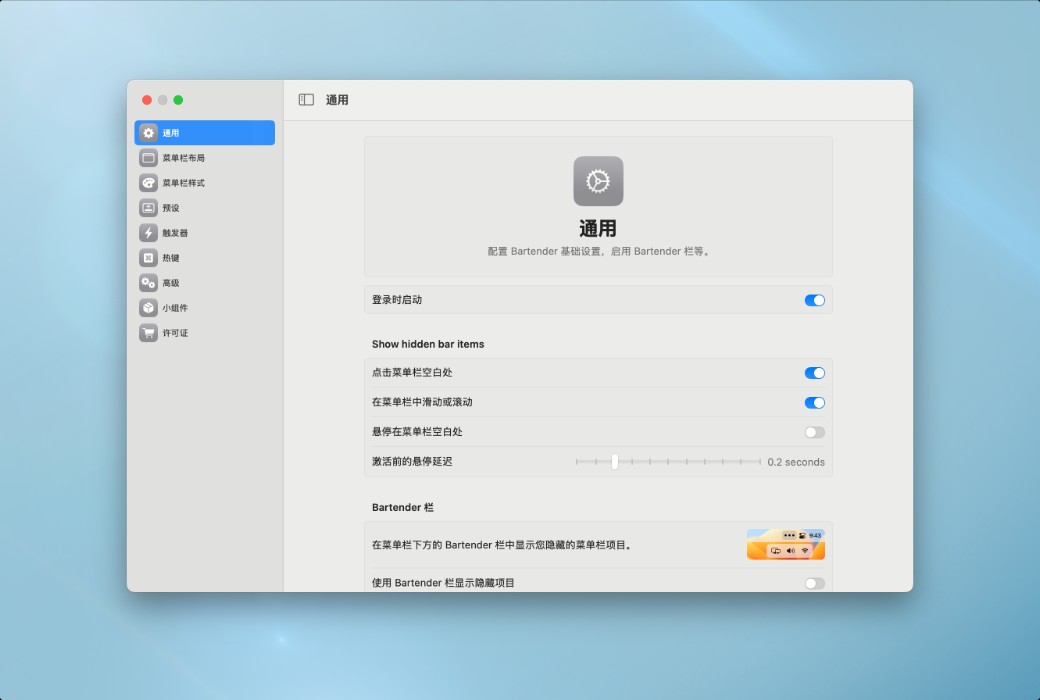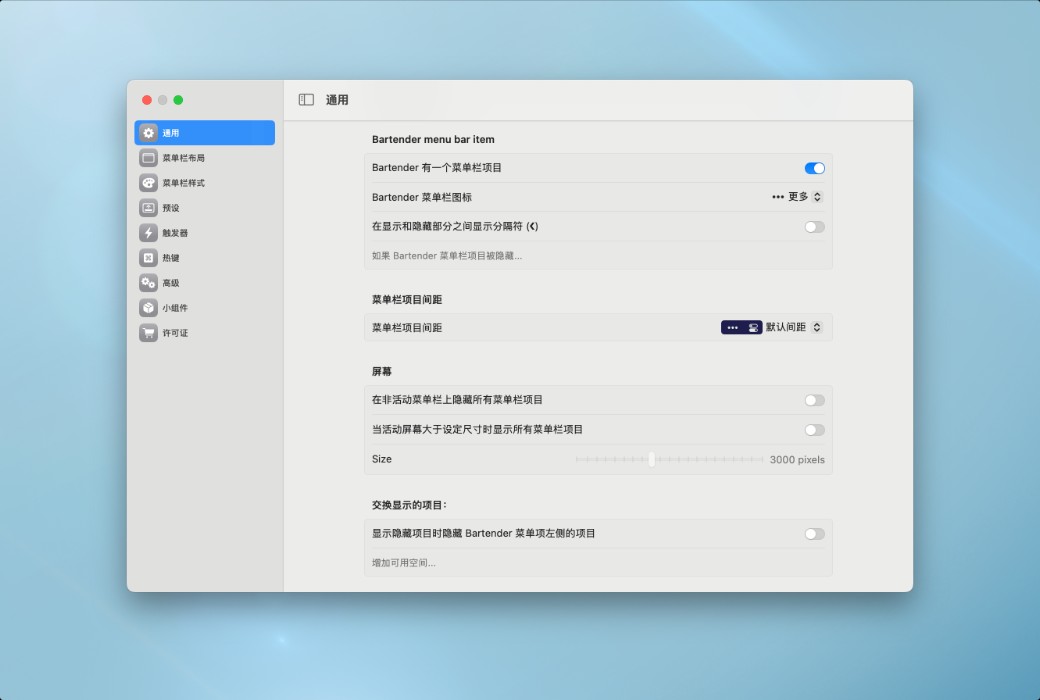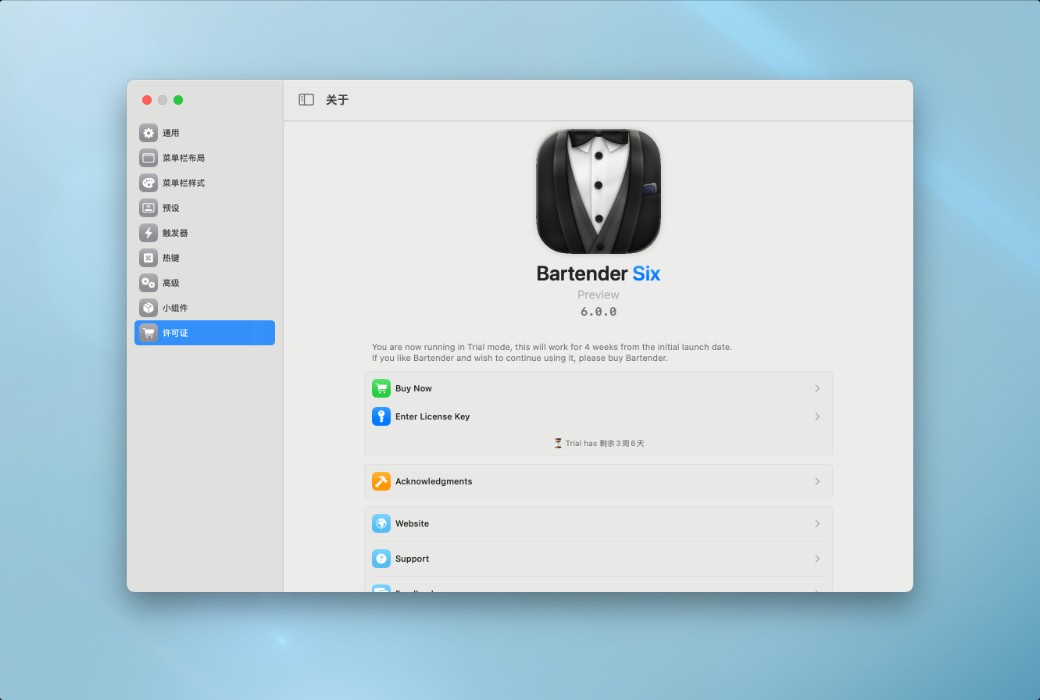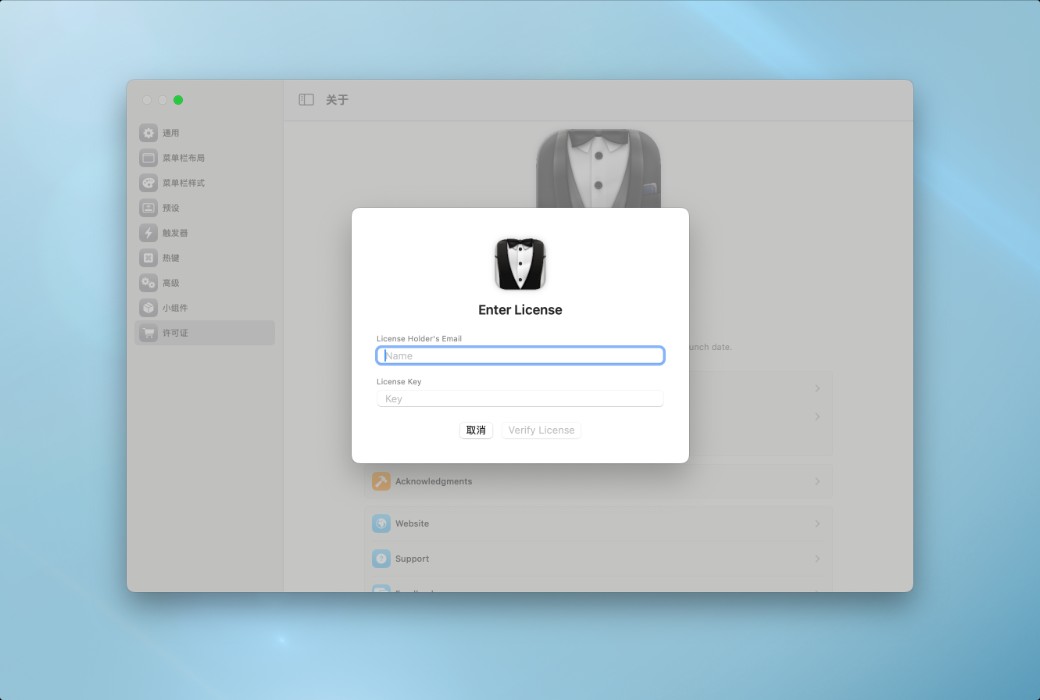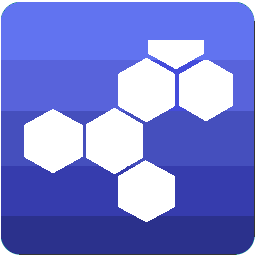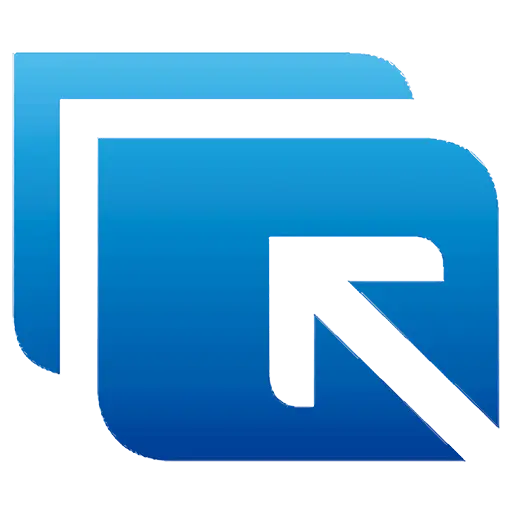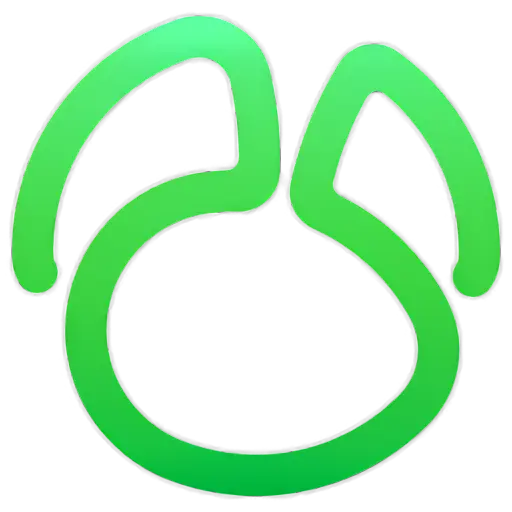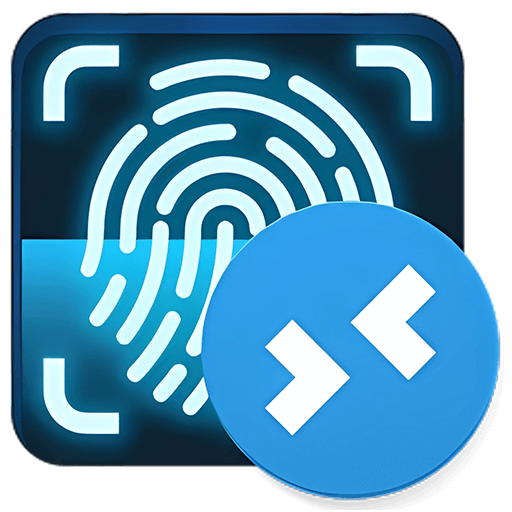로그인하지 않으셨습니다. 로그인 후 더 나은 경험을 누려보세요.
 Bartender 6 Mac 메뉴 표시줄 아이콘 관리 도구 소프트웨어
Bartender 6 Mac 메뉴 표시줄 아이콘 관리 도구 소프트웨어

활동 규칙
1、활동 시간:{{ info.groupon.start_at }} ~ {{ info.groupon.end_at }}。
1、활동 시간:售完即止。
2、그룹 구매 유효 기간:{{ info.groupon.expire_days * 24 }}시간。
3、그룹 구매 인원:{{ info.groupon.need_count }}명。
그룹 구매 주의사항
1、그룹 구매 프로세스: 참여/시작 및 결제 성공 - 유효 기간 내 요구 인원 충족 - 그룹 구매 성공!
2、유효 기간 내 활동 인원을 충족하지 못하면 그룹 구매가 실패하며, 결제 금액은 원래 경로로 환불됩니다.
3、그룹 구매 요구 인원 및 활동 시간은 상품별로 다를 수 있습니다. 활동 규칙을 확인해 주세요.
Bartender는 지난 10 년 동안 메뉴 막대 기능을 크게 향상시킨 macOS용 수상 경력에 빛나는 응용 프로그램으로, 메뉴 막대 항목을 표시할 때와 표시할 항목을 포함하여 메뉴 막대 항목이 필요할 때만 표시되도록 완전히 제어할 수 있습니다.
Bartender는 빠른 표시, 검색, 사용자 지정 단축키 및 트리거와 같은 기능을 통해 워크플로우를 향상시키고 기타 유용한 기능을 제공합니다.
기능 소개
- 속도: 메뉴 막대를 슬라이딩, 스크롤, 클릭 또는 서스펜션하여 숨겨진 메뉴 막대 항목에 빠르게 액세스합니다.
- 전체 액세스: MacBook Air 및 Pro 화면의 노치에서도 숨겨진 메뉴 막대 항목에 액세스할 수 있습니다.
- Bartender Bar: 메뉴 막대 아래의 Bartender Bar에서 숨겨진 메뉴 막대 항목에 액세스하여 모든 메뉴 막대 응용 프로그램을 표시할 공간이 더 필요한 사용자에게 특히 적합합니다.
- 개인화 스타일: 색상, 그라데이션, 필렛, 테두리, 섀도우 등을 추가하여 자신만의 메뉴 표시줄을 만듭니다.
- 그룹: 여러 메뉴 막대 항목을 사용자 정의 가능한 메뉴 막대 항목으로 병합하여 해당 항목에 빠르게 액세스합니다.
- 사전 설정: 메뉴 표시줄 항목이 항상 현재 워크플로우를 따르도록 프리셋을 원하는 수만큼 만듭니다.
- 트리거: 배터리 상태, Wi-Fi 연결, 위치, 시간 / 날짜 등의 조건에 따라 사전 설정을 자동으로 적용하거나 특정 메뉴 표시줄 항목을 표시하는 새로운 트리거 시스템.
- 간격: MacBook 노치에 도달하기 전에 메뉴 항목을 더 많이 표시하거나 스타일만을 위해 메뉴 막대 항목 사이의 공간을 줄입니다.
- 검색: 빠른 검색은 키보드에서 메뉴 표시줄 항목을 즉시 검색, 표시 및 활성화하기 위해 메뉴 표시줄 응용 프로그램을 사용하는 방법을 변경합니다.
기타 기능
- 메뉴 막대 항목에 단축키를 추가하고 지정된 단축키를 사용하여 메뉴 막대 항목을 표시하고 활성화합니다.
- 메뉴 막대 간격을 지정하여 메뉴 막대를 고유하게 만들 수 있습니다. 메뉴 항목을 그룹화하고 레이블이나 이모티콘을 표시하여 메뉴 막대를 개인화할 수 있습니다.
- AppleScript 지원, AppleScript를 사용하여 메뉴 표시줄 항목을 표시하고 활성화하여 고급 워크플로우에 적합합니다.
- 작은 화면에 더 많은 공간, 표시된 항목을 바꾸어 메뉴 표시줄 공간을 줄이고 작은 화면에 더 많은 메뉴 표시줄 항목을 표시할 수 있습니다.
- 새 메뉴 표시줄 항목, 새 메뉴 항목이 메뉴 표시줄에 있는 위치를 선택하여 액세스하거나 숨길 수 있도록 즉시 표시하여 간섭을 줄입니다.
FAQ
- Bartender 6는 macOS Tahoe 및 Sequoia에만 호환됩니다.macOS 내부 변경으로 인해 Bartender 6의 디자인은 최신 macOS 버전만 지원합니다.필요한 경우 Bartender 6 라이센스는 Bartender 5와 호환됩니다.
- Bartender 6는 무료가 아닙니다.4주의 평가판 기간을 제공하며 Bartender의 이전 버전에 대한 라이센스가 있는 경우 라이센스를 업그레이드할 때 큰 할인을 받을 수 있습니다.
- 2025년에 Bartender 5를 구입한 경우 무료로 Bartender 6로 업그레이드할 수 있습니다. 업그레이드 페이지에서 확인하십시오.이전에 구입한 경우 대폭 할인된 가격으로 업그레이드할 수 있습니다.

공식 웹 사이트:https://www.macbartender.com/
다운로드 센터:https://macbartender.apsgo.cn
대체 다운로드:N/A
배송 시간:24시간 자동 배송
실행 플랫폼:macOS
인터페이스 언어:영어 인터페이스 디스플레이만 지원됩니다.
업데이트 지침:평생 버전: v6.x와 같은 이터레이션 업그레이드 업데이트 지원
구입 전 평가판:구입 전 28일간 무료로 사용해 볼 수 있다.
배송 방법:구매 후, 활성화 정보는 주문 시 이메일로 발송되며, 동시에 개인 센터, 내 주문에서 해당 제품 활성화 코드를 볼 수 있다.
장치 수:자신의 모든 Mac 장치를 설치하고 활성화할 수 있습니다.
컴퓨터 교체:원본 컴퓨터 마운트 해제, 새 컴퓨터 활성화.
부트를 활성화하려면:그림 보기 자습서 보기를 클릭하십시오.
특수 지침:Bartender 6는 macOS Tahoe 및 Sequoia에만 호환됩니다.macOS 내부 변경으로 인해 Bartender 6의 디자인은 최신 macOS 버전만 지원합니다.필요한 경우 Bartender 6 라이센스는 Bartender 5와 호환됩니다.

협력 문의
{{ app.qa.openQa.Q.title }}
Bartender 모든 기록 버전 다운로드
- Bartender 5 다운로드(macOS 14 Sonoma 이상) Bartender 5 릴리즈 노트
- Bartender 4 다운로드(macOS 11 Big Sur에서 macOS 13 Ventura로) Bartender 4 릴리즈 노트
- Bartender 3 다운로드(macOS 10.12 Sierra에서 macOS 10.15 Catalina로) Bartender 3 릴리즈 노트
- Bartender 2 다운로드(macOS 10.10 Yosemite에서 macOS 10.12 Sierra로) Bartender 2 릴리즈 노트
- Bartender 1 다운로드(macOS 10.6 Snow Leopard에서 macOS 10.11 El Capitan으로) Bartender 1 릴리즈 노트